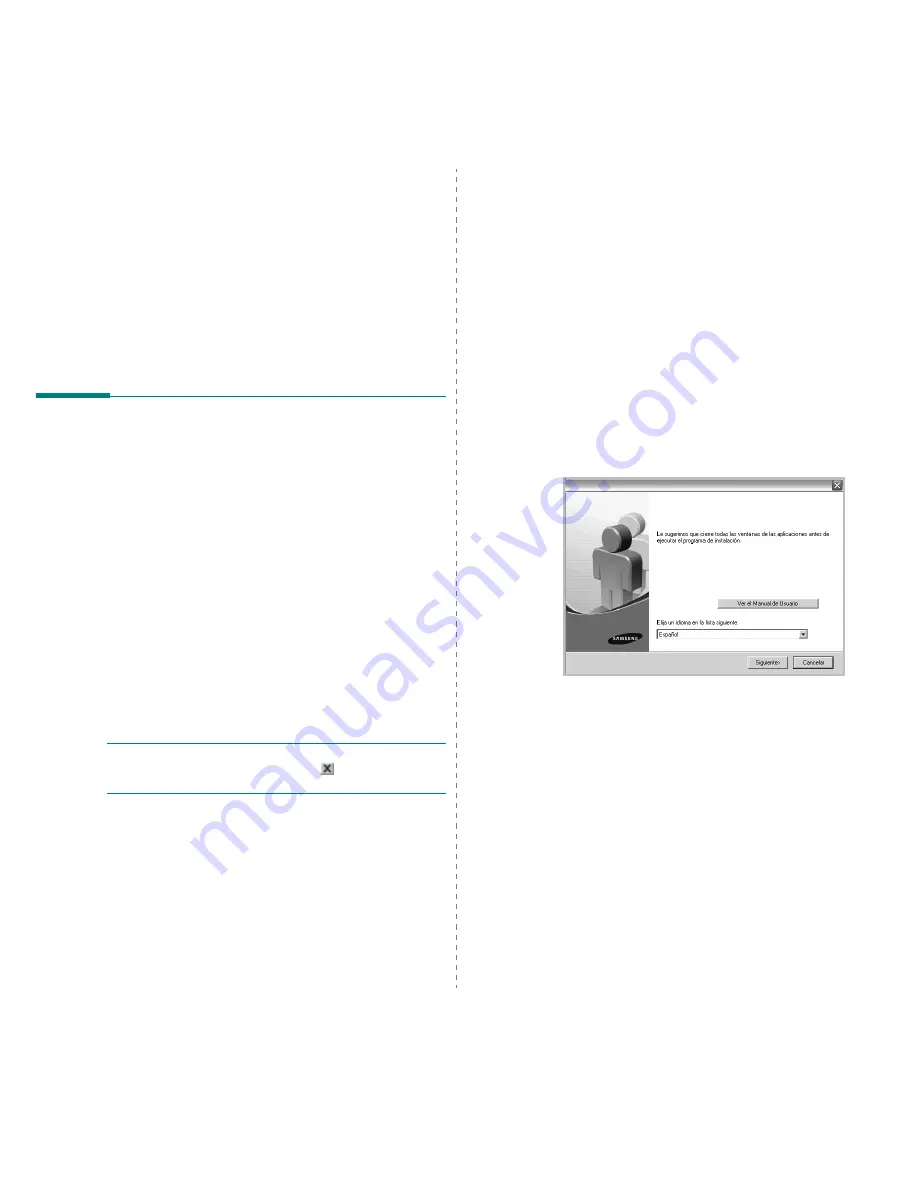
Instalación del software de impresión en Windows
4
1
Instalación del software
de impresión en Windows
Este capítulo incluye:
•
Instalación del software de impresión
•
Reinstalación del software de impresión
•
Eliminación del software de impresión
•
Instalación del controlador de impresora mono
Instalación del software de impresión
Puede instalar el software de la impresora para impresiones locales
o en red. Para instalar el software de la impresora en el equipo, realice
el procedimiento de instalación adecuado según la impresora en uso.
Un controlador de impresora es un software que permite al equipo
comunicarse con la impresora. El procedimiento para instalar controladores
puede diferir según el sistema operativo que utilice.
Todas las aplicaciones deben estar cerradas en la PC antes de comenzar
la instalación.
Instalación del software para impresiones
locales
Una impresora local es una impresora conectada al equipo con un cable
que viene con la impresora, por ejemplo, un cable USB o un cable paralelo.
Si la impresora está conectada a una red, omita este paso y vaya a la sección
“Instalación del software para impresión en red” en la página 7.
Puede instalar el software de la impresora utilizando el método típico
o personalizado.
N
OTA
: Si la ventana “Asistente de nuevo hardware” aparece durante
el procedimiento de instalación, haga clic en
en la esquina superior
derecha del cuadro para cerrar la ventana o haga clic en
Cancelar
.
Instalación típica
Ésta es la opción recomendada para la mayoría de los usuarios.
Se instalarán todos los componentes necesarios para las operaciones
de impresión.
1
Asegúrese de que la impresora esté conectada a la computadora
y que esté encendida.
2
Introduzca el CD-ROM en la unidad de CD-ROM.
El CD-ROM se ejecutará automáticamente y aparecerá
en la pantalla la ventana de instalación.
Si no aparece la ventana de instalación, haga clic en
Inicio
y luego en
Ejecutar
. Escriba
X:\Setup.exe
, reemplazando “
X
”
con la letra de la unidad, y haga clic en
Aceptar
.
Si utiliza Windows Vista, haga clic en
Inicio
→
Todos los
programas
→
Accesorios
→
Ejecutar
y escriba
X:\Setup.exe
.
Si aparece la ventana
Reproducción automática
en Windows
Vista, haga clic en
Ejecutar
Setup.exe
en el campo
Instalar o
ejecutar programa
y después en
Continuar
en la ventana
Control de cuentas de usuario
.
3
Haga clic en
Siguiente
.
• Si es necesario, seleccione un idioma de la lista desplegable.
•
Ver el Manual de Usuario
: Permite ver el Manual del usuario.
Si su equipo no tiene instalada la aplicación Adobe Acrobat
Reader, haga clic en esta opción para instalarla automáticamente.
Summary of Contents for CLP 610ND - Color Laser Printer
Page 1: ...Manual del usuario de la impresora l ser en color CLP 610 Series CLP 660 Series...
Page 7: ...10 Especificaciones Serie CLP 610 10 1 Serie CLP 660 10 2 11 Glosario ndice...
Page 12: ...v...
Page 47: ...6 8 Mantenimiento Se abrir el sitio web incorporado de la m quina...
Page 74: ...Impresora Samsung Secci n de software...
Page 114: ...Rev 5 00...
















































